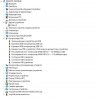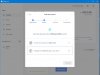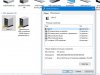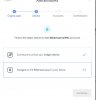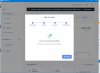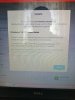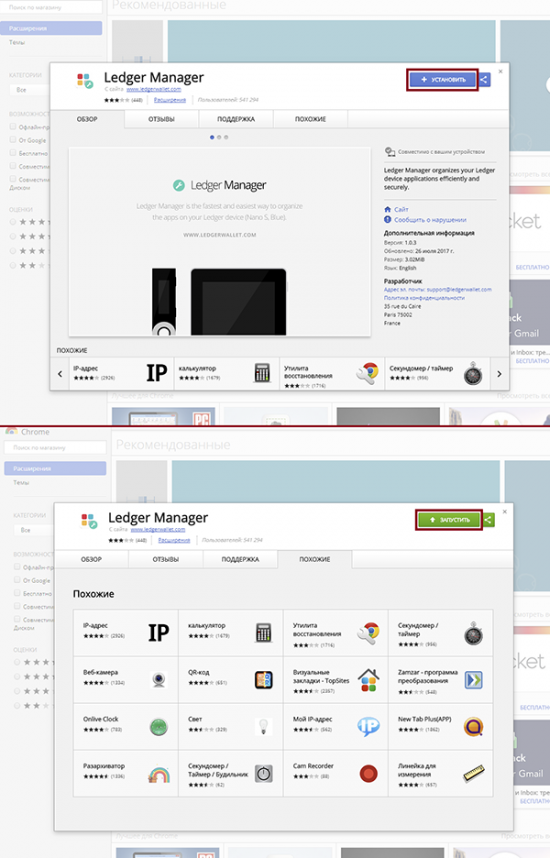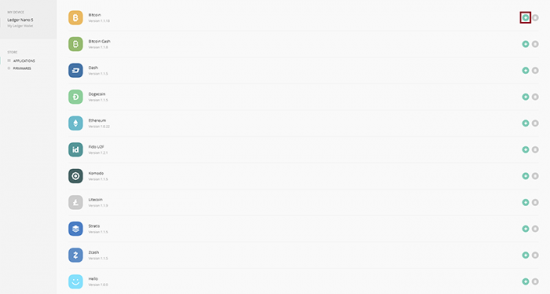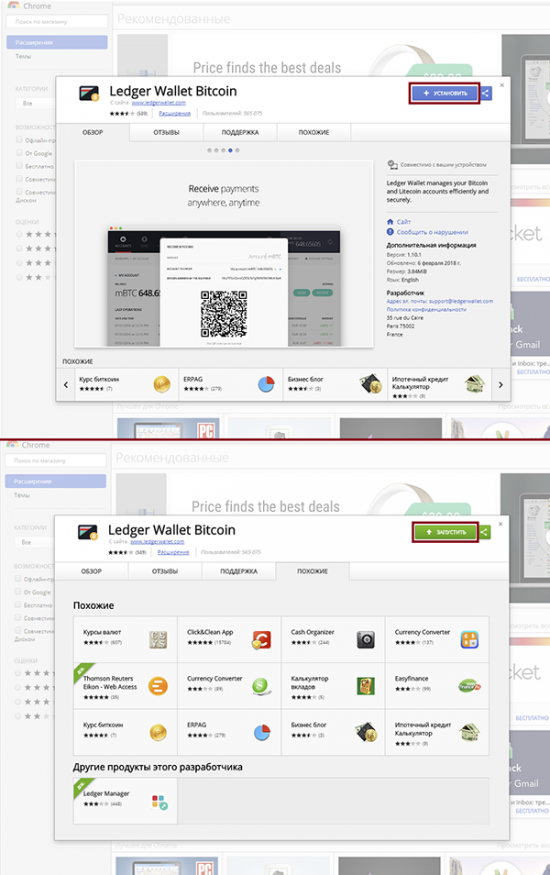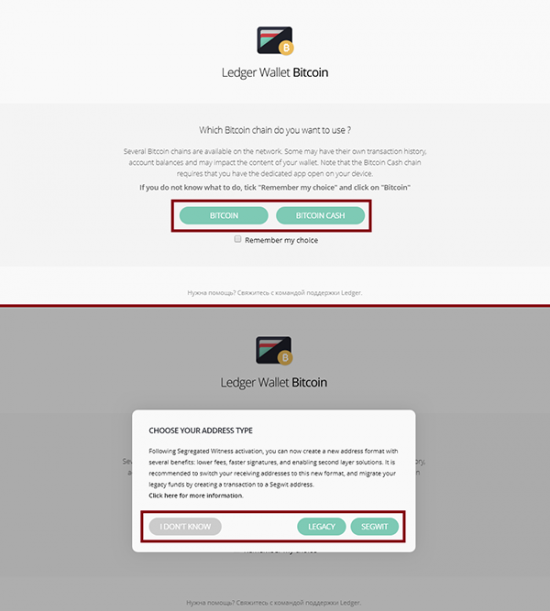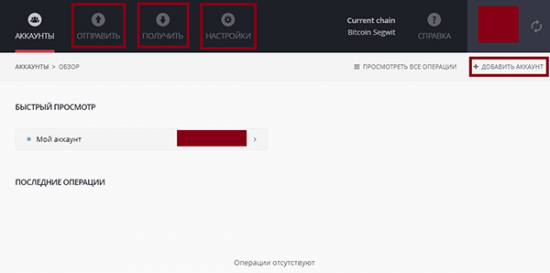Некоторые пользователи заметили, что их компьютер не распознает аппаратный кошелек Ledger Nano S. Эта проблема может стать чрезвычайно раздражающей в случае, если вам нужен доступ к вашей криптовалюте.
Эта проблема беспокоила некоторых пользователей о потере своих средств, но это не так. Эта проблема, по-видимому, вызвана ошибкой на стороне сервера, и ее можно легко исправить, если следовать методам устранения неполадок, описанным в этой статье.
Пожалуйста, внимательно следуйте инструкциям, чтобы не усложнять ситуацию. Читайте дальше, чтобы узнать, как это сделать.
Что делать, если Ledger Nano S не распознается в Windows 10?
1. Отключите службу VPN и антивирусное программное обеспечение.
- В зависимости от того, какое конкретное VPN и антивирусное программное обеспечение вы используете, точные шаги могут сильно различаться.
- Чтобы узнать, не мешает ли ваша установка безопасности Ledger Nano S быть распознанным, проще всего временно отключить обе эти службы.
- После отключения VPN и антивирусного программного обеспечения проверьте, сохраняется ли проблема. Если это так, пожалуйста, следуйте следующему методу.
2. Обновите драйверы USB Input Device.
- Нажмите на поле поиска Cortana -> введите в панели управления -> выберите первый вариант сверху.
- Перейдите к Устройствам и Принтерам.
- Дважды щелкните Nano S и выберите вкладку « Оборудование ».
- Щелкните правой кнопкой мыши на устройстве ввода USB -> выберите Свойства.
- Нажмите на Изменить настройки.
- Выберите вкладку Драйвер .
- Нажмите на Обновить драйвер и выберите автоматическое обнаружение.
- Повторите шаги для обоих устройств ввода USB.
Ищете хороший криптовалютный VPN? Вот наши лучшие выборы!
3. Поменяйте USB кабели
Если ваш компьютер по-прежнему не распознает Ledger Nano S, вы можете попробовать этот метод: ряд пользователей решили свою проблему, просто переключив USB-кабель, который они использовали для подключения Nano S, к оригинальному USB-кабелю.
4. Обновите прошивку вашего устройства
Примечание. Убедитесь, что фраза восстановления из 24 слов записана. Это позволит вам восстановить ваши закрытые ключи и восстановить доступ к крипто активам.
- Удалите все приложения с вашего устройства.
- Откройте Менеджер в Ledger Live .
- Выберите синюю кнопку Обновить .
- Нажмите « Продолжить» и проверьте, совпадает ли идентификатор с идентификатором на вашем устройстве Ledger .
- Нажмите правую кнопку на вашем устройстве, чтобы начать обновление.
- Введите свой PIN- код для подтверждения доступа.
- Отключите USB-кабель, когда вы видите Следуйте инструкциям по обновлению устройства или обновлению.
- Нажмите и удерживайте левую кнопку на вашем устройстве во время повторного подключения USB-кабеля. (отпустите кнопку, как только загрузчик отобразится).
- Подождите, пока процесс обновления полностью завершится и появится сообщение Обновление прошивки .
Пожалуйста, не стесняйтесь сообщить нам, помогло ли это руководство решить вашу проблему Ledger Nano S. Вы можете сделать это, используя раздел комментариев ниже.
ЧИТАЙТЕ ТАКЖЕ:
- Эти приложения добывают криптовалюту на вашем ПК
- 5+ лучших программ для криптовалюты, обеспечивающих безопасность вашего кошелька
- 4 из лучших приложений и сервисов криптовалюты
Некоторые пользователи заметили, что их компьютер не распознает аппаратный кошелек Ledger Nano S. Эта проблема может стать чрезвычайно раздражающей в случае, если вам нужен доступ к вашей криптовалюте.
Не забудьте внести в белый список наш сайт. Это уведомление не исчезнет, пока вы не сделаете это. Вы ненавидите рекламу, мы ее получаем. Мы делаем так же. К сожалению, это единственный способ для нас, чтобы продолжать предоставлять звездный контент и руководства о том, как решить ваши самые большие технические проблемы. Вы можете поддержать нашу команду из 30 человек, чтобы они продолжали выполнять свою работу, занеся в белый список наш сайт. Мы размещаем только несколько рекламных объявлений на странице, не препятствуя вашему доступу к контенту.
Эта проблема беспокоила некоторых пользователей о потере своих средств, но это не так. Эта проблема, по-видимому, вызвана ошибкой на стороне сервера, и ее можно легко исправить, если вы будете следовать найденным методам устранения неполадок.
Пожалуйста, внимательно следуйте инструкциям, чтобы не усложнять ситуацию. Читайте дальше, чтобы узнать, как это сделать.
Что делать, если Ledger Nano S не распознается в Windows 10?
1. Отключите службу VPN и антивирусное программное обеспечение.
- В зависимости от того, какое конкретное VPN и антивирусное программное обеспечение вы используете, точные шаги могут сильно различаться.
- Чтобы узнать, не мешает ли ваша установка безопасности Ledger Nano S быть распознанным, проще всего временно отключить обе эти службы.
- После отключения VPN и антивирусного программного обеспечения проверьте, сохраняется ли проблема. Если это так, пожалуйста, следуйте следующему методу.
2. Обновите драйверы USB Input Device.
- Нажмите на поле поиска Cortana -> введите в панели управления -> выберите первый вариант сверху.
- Перейдите к Устройствам и Принтерам.
- Дважды щелкните Nano S и выберите вкладку « Оборудование ».
- Щелкните правой кнопкой мыши на устройстве ввода USB -> выберите Свойства.
- Нажмите на Изменить настройки.
- Выберите вкладку Драйвер.
- Нажмите на Обновить драйвер и выберите автоматическое обнаружение.
- Повторите шаги для обоих устройств ввода USB.
4. Обновите прошивку вашего устройства
Примечание. Убедитесь, что фраза восстановления из 24 слов записана. Это позволит вам восстановить ваши закрытые ключи и восстановить доступ к крипто активам.
- Удалите все приложения с вашего устройства.
- Откройте Менеджер в Ledger Live.
- Выберите синюю кнопку Обновить.
- Нажмите « Продолжить» и проверьте, совпадает ли идентификатор с идентификатором на вашем устройстве Ledger.
- Нажмите правую кнопку на вашем устройстве, чтобы начать обновление.
- Введите свой PIN— код для подтверждения доступа.
- Отключите USB-кабель, когда увидите « Следуйте инструкциям по обновлению устройства» или « Обновление».
- Нажмите и удерживайте левую кнопку на вашем устройстве во время повторного подключения USB-кабеля. (отпустите кнопку, как только загрузчик отобразится).
- Подождите, пока процесс обновления полностью завершится и появится сообщение Обновление прошивки.
Пожалуйста, не стесняйтесь сообщить нам, помогло ли это руководство решить вашу проблему Ledger Nano S. Вы можете сделать это, используя раздел комментариев ниже.
ЧИТАЙТЕ ТАКЖЕ:
- Эти приложения добывают криптовалюту на вашем ПК
- 5+ лучших программ для криптовалюты, обеспечивающих безопасность вашего кошелька
- 4 из лучших приложений и сервисов криптовалюты
by Vladimir Popescu
Being an artist his entire life while also playing handball at a professional level, Vladimir has also developed a passion for all things computer-related. With an innate fascination… read more
Published on August 18, 2019
XINSTALL BY CLICKING THE DOWNLOAD FILE
This software will repair common computer errors, protect you from file loss, malware, hardware failure and optimize your PC for maximum performance. Fix PC issues and remove viruses now in 3 easy steps:
- Download Restoro PC Repair Tool that comes with Patented Technologies (patent available here).
- Click Start Scan to find Windows issues that could be causing PC problems.
- Click Repair All to fix issues affecting your computer’s security and performance
- Restoro has been downloaded by 0 readers this month.
Some users have noticed that their computer doesn’t recognize the Ledger Nano S hardware wallet. This issue can become extremely annoying in the case that you need access to your cryptocurrency.
This issue had some users worried about losing their funds, but that is not the case. This issue seems to be caused by server-side error, and it can be easily fixed if you follow the troubleshooting methods found in this article.
Please follow the steps carefully to avoid complicating things even more. Read on to find out how to do it.
What to do if Ledger Nano S isn’t recognized on Windows 10?
1. Turn off your VPN service and anti-virus software
- Depending on what specific VPN and anti-virus software you’re using, the exact steps will vary a lot.
- In order to try to see if your security setup is stopping Ledger Nano S from being recognized, the easiest way is to turn both these services off temporarily.
- After turning both VPN and anti-virus software off, check to see if the issue persists. If it does, please follow the next method.
2. Update USB Input Device drivers
- Click on Cortana search box -> type in Control Panel -> choose the first option from the top.
- Navigate to Devices and Printers.
- Double-click the Nano S and select the Hardware tab.
- Right-click the USB Input Device -> select Properties.
- Click on Change Settings.
- Select the Driver tab.
- Click on Update driver and select automatic detection.
- Repeat the steps for both USB Input Devices.
Looking for a good cryptocurrency VPN? Here are our top picks!
3. Change USB cables
If your computer still doesn’t recognize Ledger Nano S you can try this method: a number of users have solved their issue by simply switching the USB cable they were using to connect their Nano S, with the original USB cable.
4. Update your device firmware
Note: Please make sure that the 24-word recovery phrase is written down. This will allow you to restore your private keys and recover your access to the crypto assets.
- Uninstall all applications from your device.
- Open the Manager in Ledger Live.
- Select the blue Update button.
- Click Continue and check to see if the Identifier matches the one in your Ledger device.
- Press the right button on your device to start the update.
- Enter your PIN code to confirm access.
- Disconnect the USB cable when you see either Follow device update instructions, or Update.
- Press and hold the left button on your device while reconnecting the USB cable. (release button once Bootloader displays).
- Wait for the Update process to completely finish and for the message Firmware updated to appear.
Please feel free to let us know if this guide helped you solve your Ledger Nano S issue. You can do so by using the comment section below.
READ ALSO:
- These apps have been mining crypto-currencies on your PC
- 5+ best security software for crypto-trading to secure your wallet
- 4 of the best cryptocurrency alert apps and services
Newsletter
-
#1
Как решить проблему? Не добавляется кошель эфира. Решил глянуть в диспетчер — а там такое. Ставлю впервые.
WIN10. 64. Антивирус отключен.
Драйвера не находятся в сети при нажатии на поиск и установку.
-
#2
Наверное в USB 3.0 Шнурок воткнули?
Он с ним не корректно работает, воткните в 2.0 и будет Вам счастье
-
#3
Где такие берутся? Тебе по английски написало, зайди в леджере в приложение эфира . А выше написано что леджер определился, галочка есть..
вы все такие деревянные или это только единичный случай?
-
#4
Где такие берутся? Тебе по английски написало, зайди в леджере в приложение эфира . А выше написано что леджер определился, галочка есть..
вы все такие деревянные или это только единичный случай?
в приложение зашел. На фото видно
-
#5
Наверное в USB 3.0 Шнурок воткнули?
Он с ним не корректно работает, воткните в 2.0 и будет Вам счастье![Wink ;) ;)]()
да все 6 usb портов уже попробовал
-
#6
Две кнопки одновременно нажми, ты не вошёл в приложение Ethereum, ты лишь подключил устройство и ввёл пин код
-
#7
Две кнопки одновременно нажми, ты не вошёл в приложение Ethereum, ты лишь подключил устройство и ввёл пин код
![Smile :) :)]()
блин, не знал, что две кнопки. Помогло. спасибо
-
#8
Для решения вопроса необходимо написать контрольные слова
-
#9
Наверное в USB 3.0 Шнурок воткнули?
Он с ним не корректно работает, воткните в 2.0 и будет Вам счастье![Wink ;) ;)]()
Не говори глупостей, через 3.0 все прекрасно работает. Человек просто читать не умеет, а вот писать умеет, поэтому при малейшем непонимании на форум сразу бежит темы плодить.
-
#11
Не говори глупостей, через 3.0 все прекрасно работает. Человек просто читать не умеет, а вот писать умеет, поэтому при малейшем непонимании на форум сразу бежит темы плодить.
У меня никогда не было Леджера и я никогда не видел этого интерфейса, но, блин, каким мозгом надо обладать, чтобы не понять, что там требуется сделать.
-
#12
Не говори глупостей, через 3.0 все прекрасно работает. Человек просто читать не умеет, а вот писать умеет, поэтому при малейшем непонимании на форум сразу бежит темы плодить.
Не знаю как у Вас, но у меня лично Леджер через USB 3.0 не работает, может это связанной с китайской матерью HUANAN x79 (не исключаю этот момент).
SBA
Друг форума
-
#13
Девачки, не ссорьтесь, таки на некоторых матерях бывают проблемы с юсб 3.0, хотя в целом обычно работает нормально, но первое что надо делать при проблемах с ледгером, подключить через 2.0
-
#14
Ребята Я очень прошу вашей помощи !! При обновлении прошивки на Firmware 1.5.5 Release Note прошивка закончилась ошибкой ( делал по инструкции) теперь на экране Ledgera на писано : MCU firmware is not genuine ( устройство можно сказать зависло ) теперь не могу совершенно не куда зайти не на один кошелек. Sapport ledgers пока молчит . может у кого уже была данная проблема ? ???
-
IMG_20190331_134401.jpg
9,1 МБ · Просмотры: 30
-
IMG_20190331_141455.jpg
4,6 МБ · Просмотры: 27
-
#15
актуально, кто победил помогите
-
#16
актуально, кто победил помогите
я победил. саппорт помог
Рекомендации на данный момент таковы: — Сначала откройте приложение BTC на устройстве
— Откройте Ledger Live и нажмите «Получить» в левом меню.
— Должна появиться возможность пройти второй шаг, выполнив шаги в этом заказе
-
#17
актуально, кто победил помогите
вот тут я писал
Проблема с Ledger Nano S
Друзья, такая проблема. При попытке вывести ETH с леджера, возникает проблема на 2м шаге: Значит подключаю его, разблокирую, как просят. Он перескакивает на второй шаг — перейдите в приложение Ethereum на девайсе. Тыкаю на леджере на приложение эфира, и он снова перескакивает на первый шаг -…
miningclub.info
-
#18
фух… слава богу тоже победил проблемку эту )
Подготовили пошаговую инструкцию по настройке и использованию криптокошелька Ledger Nano S.
О Ledger
Компания Ledger выпускаетаппаратные криптокошельки, обеспечивающие «холодное хранение» цифровых активов по аналогии с флешками для файлов. Список криптовалют, с которыми работают устройства Ledger, доступен на их сайте.
#справка Аппаратные кошельки считаются наиболее безопасным способом хранения криптоактивов. Однако в начале февраля в Ledger была обнаружена уязвимость — средства могут похитить в момент подключения к компьютеру
#интересное В январе 2018 года Ledgerобъявил о сотрудничестве с децентрализованным криптообменником Radar Relay. Этот сервис позволяет владельцам аппаратных кошельков покупать и продавать цифровые валюты напрямую друг другу. Читать инструкцию по интеграции кошелька с обменником вблоге Radar Relay
В данной инструкции мы расскажем, как настроить для использования Ledger Nano S
#подробнее О характеристиках и аналогах устройства в статье Bitcoinfox
Nano S управляется при помощи двух кнопок на корпусе (см. картинку ниже). Доступ к кошельку осуществляется через приложение для компьютера, к которому Ledger подключается через USB-кабель.
Внешний вид Ledger Nano S:
Видео-обзор внешнего вида и включения Ledger Nano S:
Первое подключение
При первом использовании Ledger проводится настройка безопасности.
Шаг 1. Подключите устройство к компьютеру при помощи провода. Когда на экране Ledger появится приветственная надпись, нажмите на обе кнопки на корпусе (см. картинку выше). После смены надписи снова нажмите на обе кнопки, чтобы перейти к выбору PIN-кода.
Шаг 2. Установите PIN-код из 4–8 цифр.
- Нажмите на обе кнопки.
- Выберите первую цифру при помощи кнопок (правая увеличивает цифру, левая ее уменьшает). Для подтверждения выбора нажмите на обе кнопки.
- После выбора четырех цифр можно закончить установку PIN-кода (на пятой позиции появится галочка — выбор также подтверждается обеими кнопками). Также можно продолжить установку, выбрав следующие цифры.
Шаг 3. Нажмите на обе кнопки и воспроизведите PIN-код. Цифры выбираются и подтверждаются, как в предыдущем шаге. Установленный PIN-код будет использоваться для разблокировки устройства при каждом его подключении или при выводе из спящего режима.
Шаг 4. Запишите (безопаснее всего — на бумагу) приватный ключ из 24 слов. Важно сохранить этот порядок слов, так как без него невозможно будет восстановить доступ к кошельку при его поломке, утере или забытом PIN-коде. Потеря доступа к кошельку подразумевает и потерю всех средств на счете. Как получить доступ к приватному ключу:
- Нажмите на обе кнопки.
- На экране устройства будут по очереди показываться 24 слова. Записав первое, перейдите к следующему при помощи правой кнопки.
- После всех 24 слов нажмите на обе кнопки.
Шаг 5. Подтвердите, что правильно записали слова. Система по очереди покажет 2 порядковых номера. Для каждого из них при помощи правой и левой кнопок нужно найти правильное слово в предлагаемом списке. Подтверждение выбора осуществляется нажатием на обе кнопки. После правильного ответа появится надпись Ready.
Шаг 6. Нажмите на обе кнопки, чтобы закончить процесс настройки безопасности.
После завершения настройки безопасности Ledger готов к работе. Важно понимать, что кошелек используется только для хранения криптовалюты. Чтобы завести счет и проводить транзакции (переводить и получать деньги), нужно установить два приложения — одно для настройки устройства, второе — кошелек для конкретной криптовалюты.
Рассмотрим процесса установки обоих приложений.
Установка приложений
Для общих настроек Ledger
Шаг 1. Скачайте приложение Ledger App Manager для Windows, Mac или Linux по ссылке. С его помощью на устройство устанавливаются приложения для работы с каждой конкретной криптовалютой.
#справка Приложение работает как сервис Google Chrome, поэтому нужно скачать данный браузер по ссылке и установить его
Нажмите «установить», а затем «запустить», чтобы войти в приложение.
Для работы Ledger Manager устройство должно быть подключено к компьютеру и разблокировано. Также на нем нужно выйти в главное меню — при нахождении в настройках или в приложении конкретной валюты Manager работать не будет.
Шаг 2. Установите приложение для нужной валюты, кликнув на зеленую стрелку (на примере — установка приложения для Bitcoin). В процессе установки нужно будет подтвердить ее на устройстве, нажав на правую кнопку.
#справка Одновременно на устройстве может быть установлено не более 5 приложений. Чтобы работать с большим количеством валют, приложения необходимо удалять и заново устанавливать — баланс кошелька от этого не изменится
Далее можно переходить к установке приложения для компьютера. Чтобы оно запустилось, закройте Ledger Manager.
Для настройки кошельков
Кошельки настраиваются уже на компьютере.Приложений для их настройки существует три — для Bitcoin, его форков и альткоинов; Ethereum и Ethereum Classic; Ripple. Список поддерживаемых валют и рекомендации по работе с ними можно посмотреть вспециальном разделе поддержки.
Установка приложения для Bitcoin, его форков и альткоинов
Шаг 1. Скачайте приложение для Windows, Mac и Linux по ссылке.
#справка Приложение работает как сервис Google Chrome, поэтому нужно скачать данный браузер по ссылке и установить его
Нажмите «установить», а затем «запустить», чтобы войти в приложение.
#справка Если приложение не запускается, проверьте, чтобы другие приложения Ledger, в том числе Ledger App Manager, были закрыты
Шаг 2.На устройстве войдите в установленное ранее приложение для выбранной валюты. Для этого перейдите к иконке нужной валюты при помощи правой и левой кнопок, а затем подтвердите выбор, нажав на обе.
Если после входа кошелек на компьютере не открылся, на устройстве перейдите в Settings, затем в опции Browser support выберите режим No. После этого вернитесь в главное меню приложения.
#справка Режим Browser support нужен для совместимости Ledger с некоторыми другими кошельками, например,MyEtherWallet. Другие возможные причины некорректной работы приложения для конкретной валюты можно узнать насайте поддержки
Шаг 3. Выберите между Bitcoin и Bitcoin Cash и между типами адреса.
После этого приложение синхронизирует данные с блокчейном — процесс может занять некоторое время. Поэтому не паникуйте, если не сразу увидите актуальный баланс.
По окончании синхронизации вы увидите главный экран приложения. На нем можно узнать баланс кошелька, перевести с него деньги, пополнить, изменить настройки. Также есть возможность добавить новый аккаунт, чтобы совершать транзакции с разных счетов.
#справка Несколько аккаунтов можно создать, только если они непустые
Установка приложения для Ethereum
Установка приложения для Ethereum (скачивается по ссылке) аналогична процессу для биткоин-приложения — отличие только в том, что на Шаге 4 будет предложено выбрать между Ethereum и Ethereum Classic.
Установка приложения для Ripple
Установка приложения для Ripple (совместимо только с Windows 7 и выше, скачивается по ссылке) описана вдругой нашей инструкции. Там также можно найти описание процесса открытия онлайн-кошельков для Ripple (GateHub и CoinPayment).
Инструкции от DTI по установке других криптокошельков
- MyEtherWallet
- Mycelium
- Bread
- GateHub и CoinPaymen
Эта статья изначально была опубликована в Дайджесте DTI — нашей еженедельной подборке самых актуальных экономических новостей. Подписаться на Дайджест можно по ссылке.
Читайте больше познавательных статей на blog.dti.team